延缓写入失败,图文详解系统提示windows延缓写入失败怎么解决
- 2018-09-07 11:10:00 分类:win8
在使用电脑时偶尔会出现延缓写入失败的情况,Windows延缓写入失败的原因和用户过去一段时间的操作有关,一般是由于不正常的关机导致系统文件损坏引起的,我们可以通过系统修复工具尝试解决。下面,小编给大家分享系统提示windows延缓写入失败的解决方法。
大家在使用电脑时,由于种种原因经常会不正常关机,之后就会出现各色各样的问题,其中“Windows延缓写入失败”提示就是其中之一。今天,小编就来帮助大家解决延缓写入失败的问题。下面就是系统提示windows延缓写入失败的解决图文。
系统提示windows延缓写入失败怎么解决
大多数情况下,出现Windows延缓写入失败只是由于延缓写入的文件在突然断电或强制关机时遭到破坏,而这些文件一般都是软件运行过程中的临时文件。我们可以尝试清理一下缓存垃圾,一般可以直接解决问题。
打开安全防护软件,清理垃圾,点击“扫描垃圾”按钮并在扫描后进行清理操作就可以了。
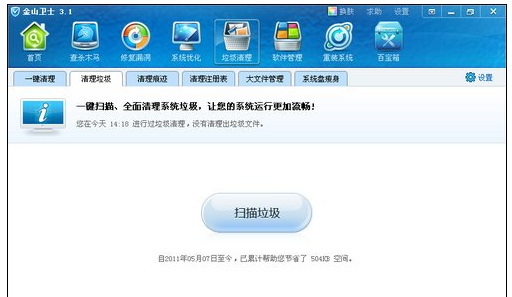
延缓写入失败示例1
引起Windows延缓写入失败的受损文件不仅仅是缓存文件,这就需要我们对磁盘文件系统进行修复。
首先记住出错的硬盘分区盘符,打开开始-运行,输入cmd,回车,打开命令行窗口,输入chkdsk /r C: 命令(将C: 改为出错盘符)。回车后,如果出现“是否计划在下次系统重新启动时检查这个卷?(Y/N)”,输入Y回车。重启电脑即可。重启后会出现磁盘自检过程,不要按键,等待自检完成即可。
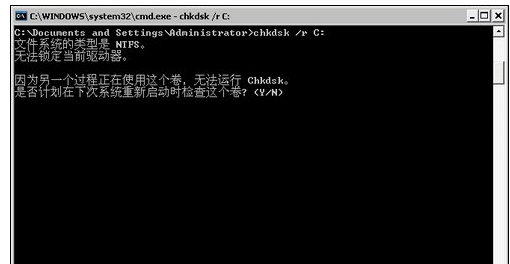
写入失败示例2
建议关闭写入缓存来杜绝Windows延缓写入失败的问题。因为对于目前的主流电脑配置,该功能的意义已经不大,还会造成硬盘频繁读写,产生碎片并减少硬盘寿命。
打开我的电脑,右键点击C盘-属性,点击“硬件”选项卡-属性-策略,取消“启用磁盘上的写入缓存”复选框前的对号即可。
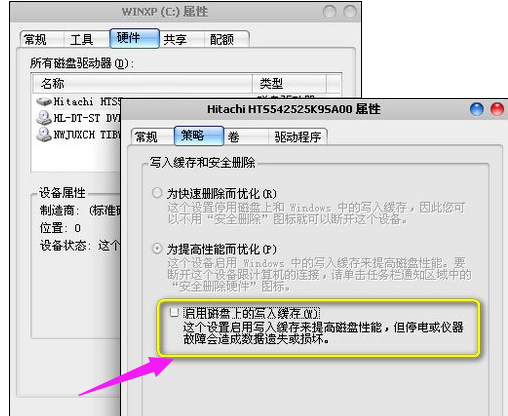
写入示例3
尝试将出错的文件删除也是解决Windows延缓写入失败的一种方法,可以暂时解决偶然的出错情况。
但Windows延缓写入失败也可能是硬盘坏道引起的。如果电脑毫无征兆地频繁出现此类问题,也无法通过上述方法解决,建议使用硬盘坏道检测工具(如HD Tune,MHDD,PQMagic等)进行检测。对于出现坏道的硬盘,虽然屏蔽坏道后仍可使用,但要注意备份数据,必要时进行更换。
以上就是系统提示windows延缓写入失败的解决方法。